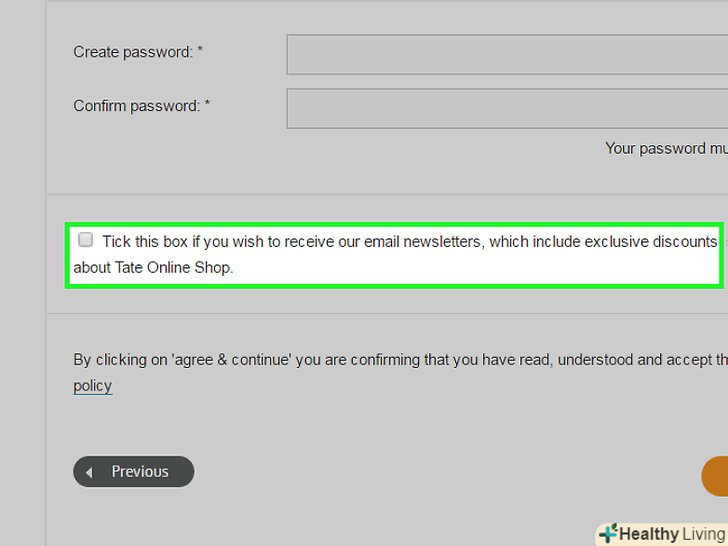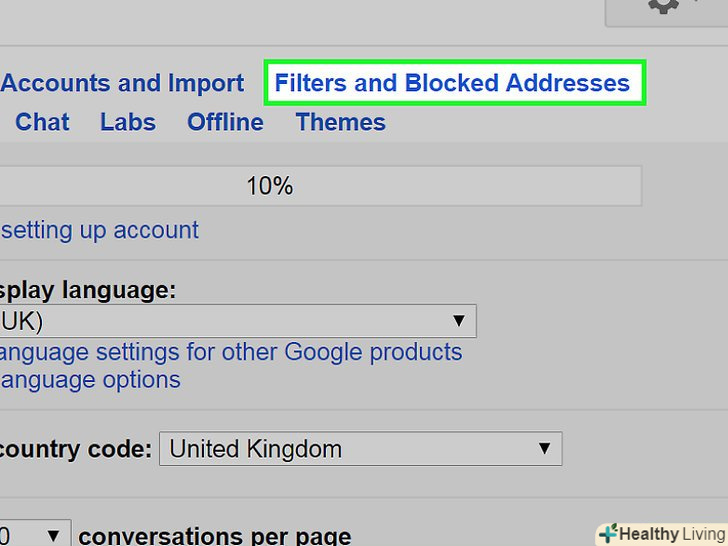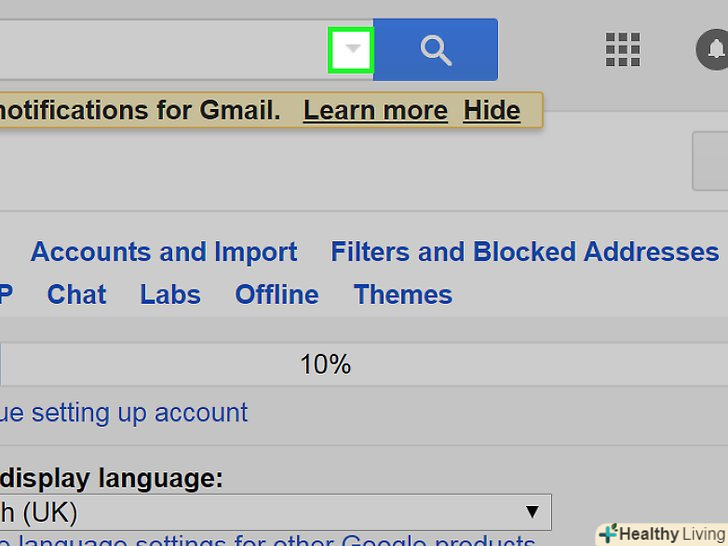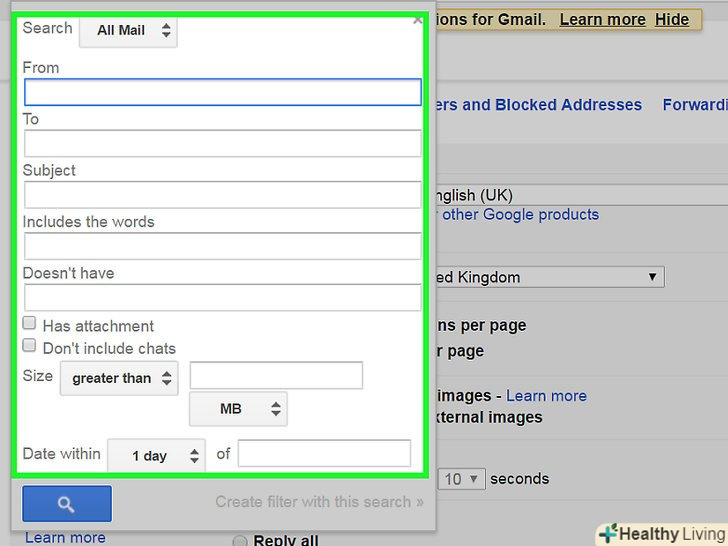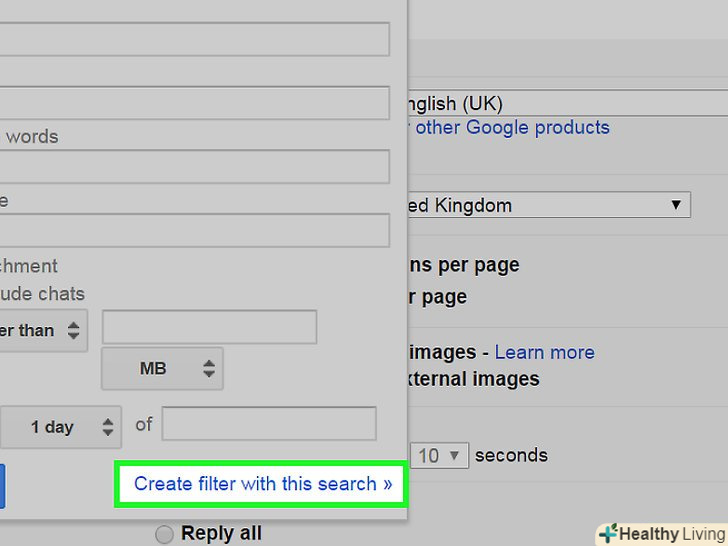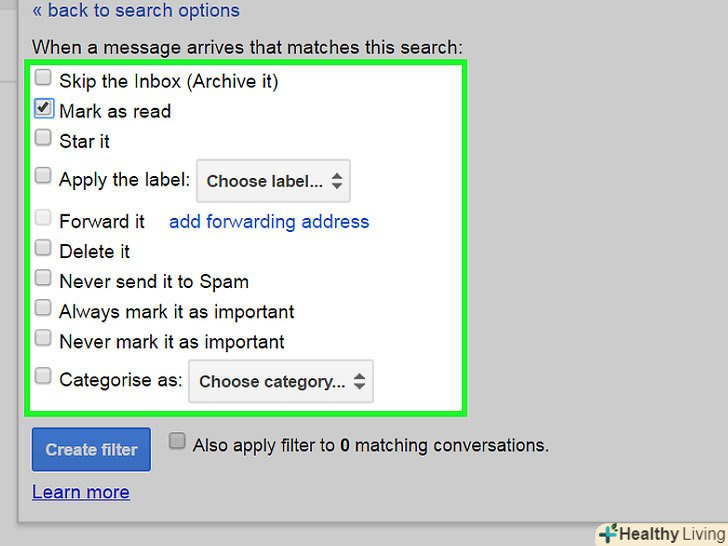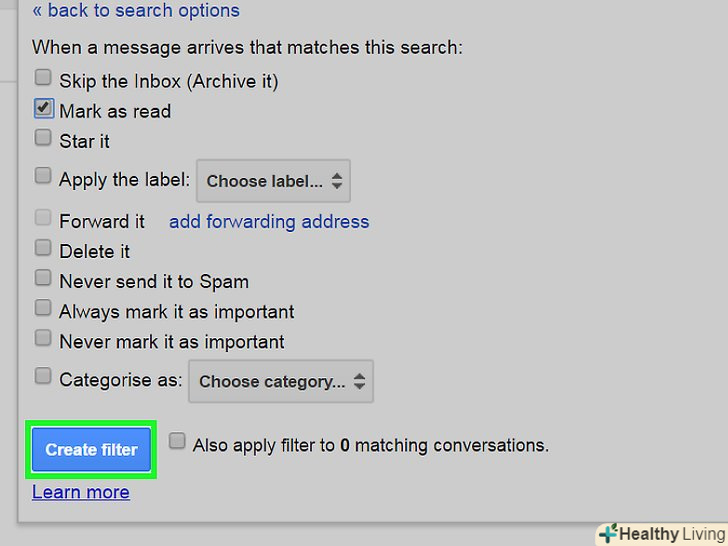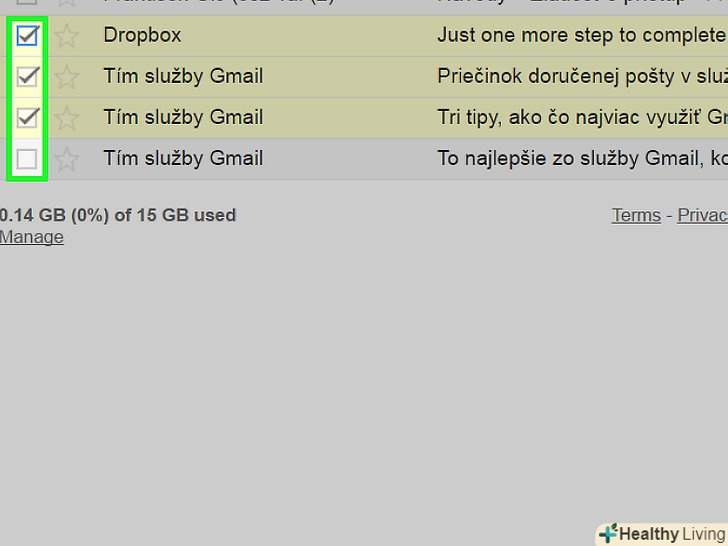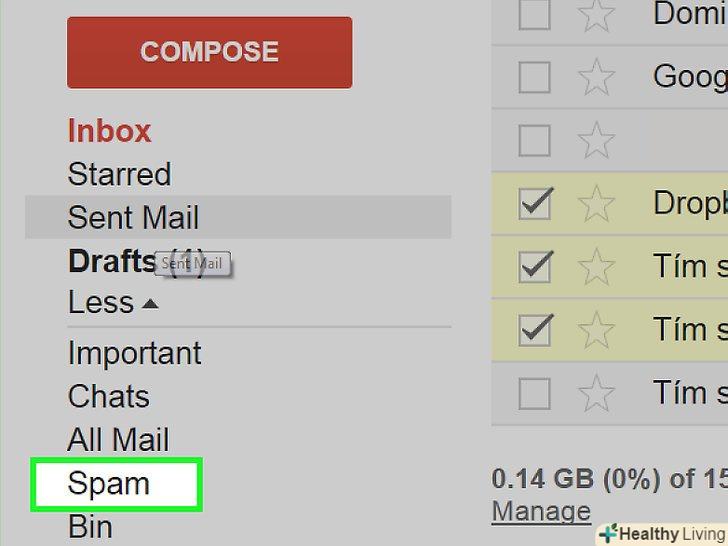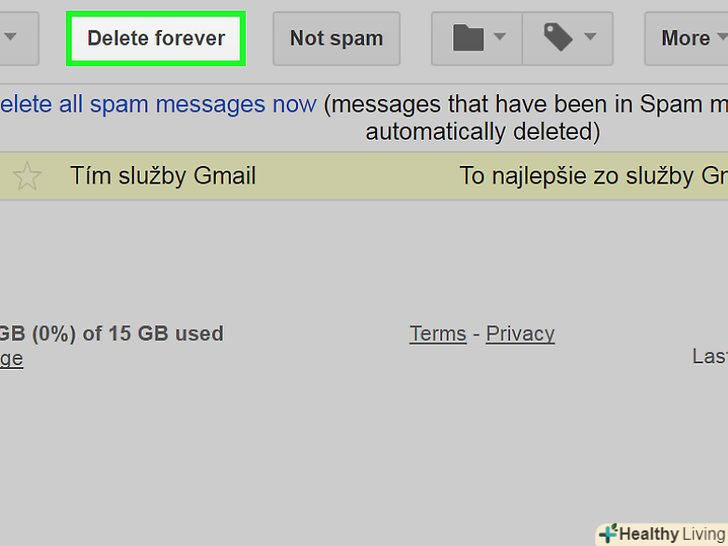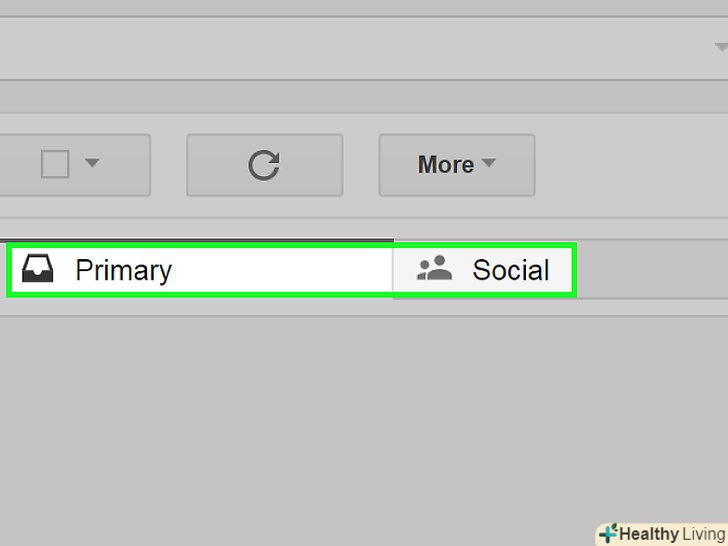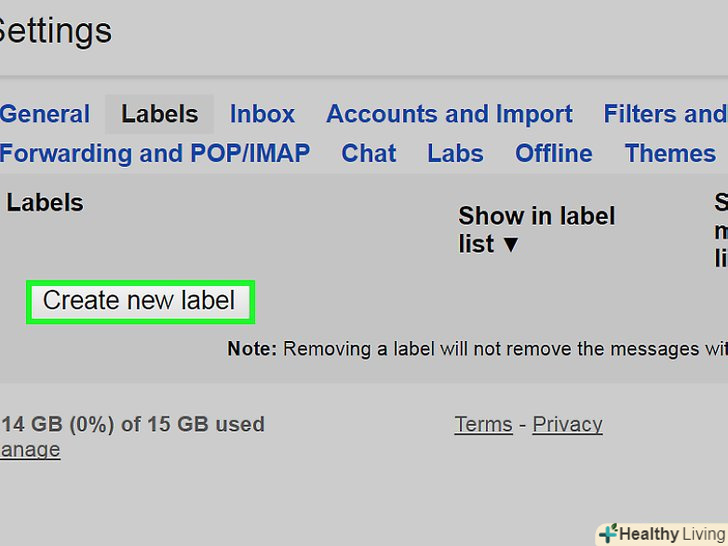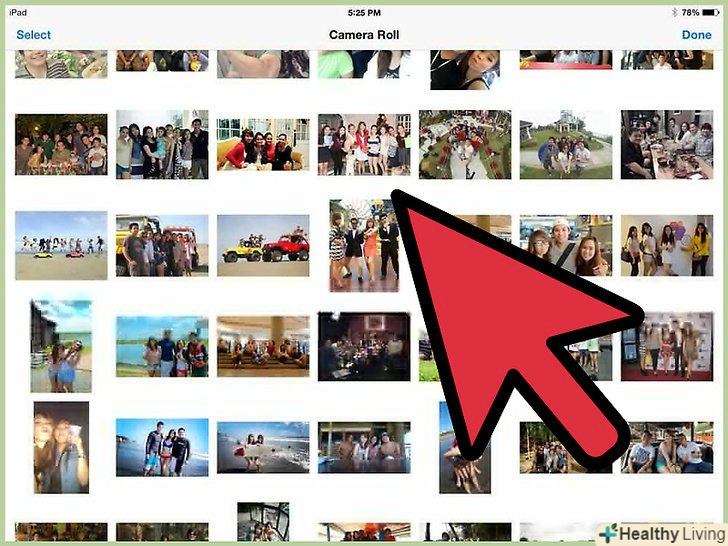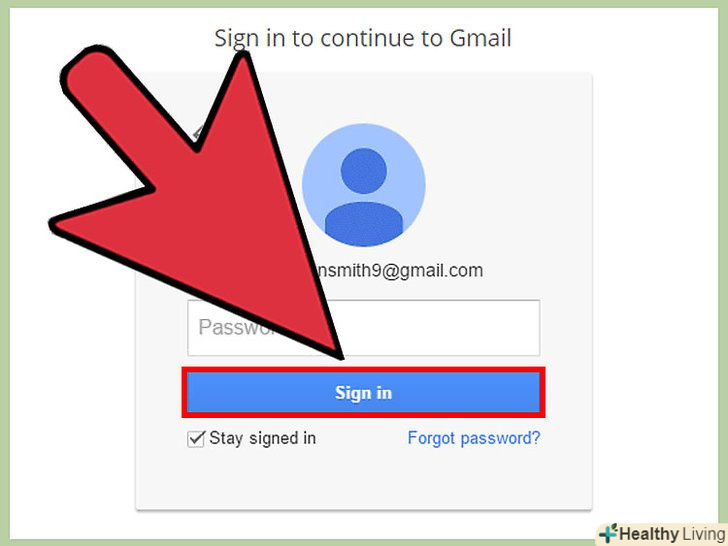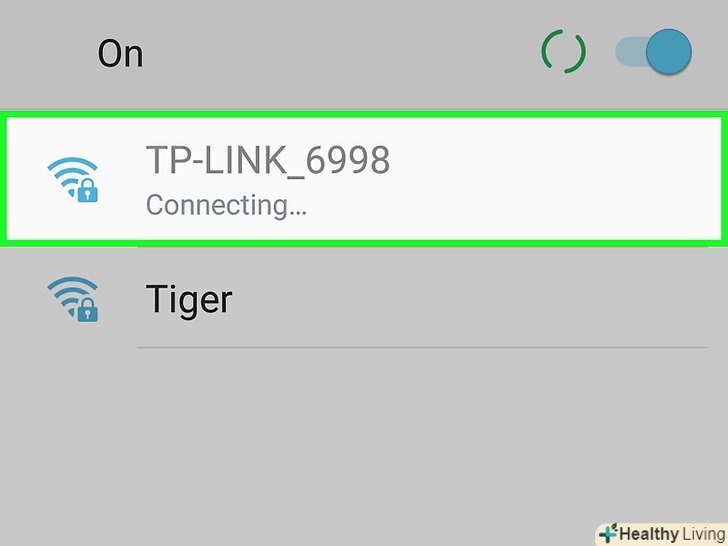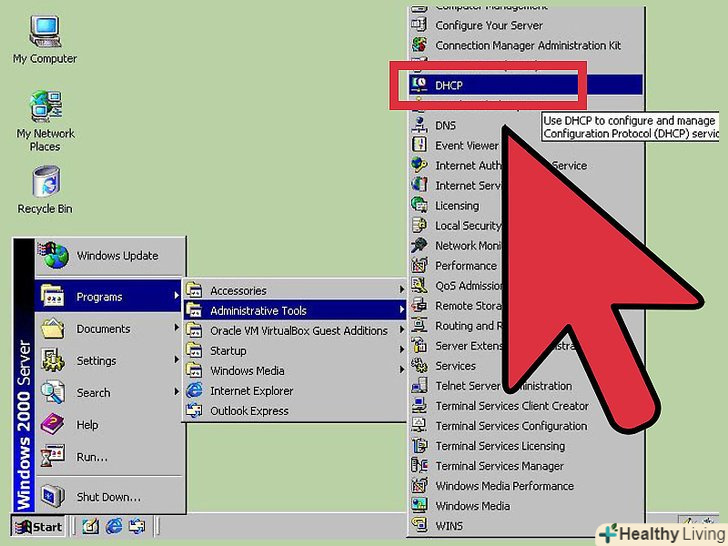Чим більше Ви користуєтеся своєю електронною адресою Gmail для реєстрації та авторизації в соціальних мережах та інших сервісах, тим більше спаму буде у вашій поштовій скриньці. У цій статті ми розповімо вам, як позбутися від спаму і правильно організувати свої листи.
Кроки
Частина1З 4:
Як не отримувати спам
Частина1З 4:
 Подумайте про свої дії в Інтернеті. Якщо Ви користуєтеся адресою Gmail для створення облікових записів або авторизації, не дозволяйте сайтам відправляти вам листи. Якщо це надійний сайт, розсилки якого вам цікаві, дозвольте йому відправляти вам листи. В іншому випадку зніміть прапорець біля опції " Дозволити відправляти листи "(або аналогічної).
Подумайте про свої дії в Інтернеті. Якщо Ви користуєтеся адресою Gmail для створення облікових записів або авторизації, не дозволяйте сайтам відправляти вам листи. Якщо це надійний сайт, розсилки якого вам цікаві, дозвольте йому відправляти вам листи. В іншому випадку зніміть прапорець біля опції " Дозволити відправляти листи "(або аналогічної).
Частина2З 4:
Як користуватися фільтрами
Частина2З 4:
 Використовуйте фільтри. це дуже простий спосіб позбутися від спаму. Якщо ви думаєте, що певний веб-сайт надсилає вам спам, налаштуйте фільтр.
Використовуйте фільтри. це дуже простий спосіб позбутися від спаму. Якщо ви думаєте, що певний веб-сайт надсилає вам спам, налаштуйте фільтр. Натисніть на значок у вигляді спрямованої вниз стрілки в рядку пошуку вгорі сторінки. у вікні можна задати критерії пошуку.
Натисніть на значок у вигляді спрямованої вниз стрілки в рядку пошуку вгорі сторінки. у вікні можна задати критерії пошуку. Введіть критерії пошуку. щоб перевірити, чи правильно працює пошук, натисніть "Пошук". Якщо ще раз натиснути на значок у вигляді спрямованої вниз стрілки, відкриється вікно з введеними Вами критеріями пошуку.
Введіть критерії пошуку. щоб перевірити, чи правильно працює пошук, натисніть "Пошук". Якщо ще раз натиснути на значок у вигляді спрямованої вниз стрілки, відкриється вікно з введеними Вами критеріями пошуку. Натисніть «Створити ФІЛЬТР» внизу вікна.
Натисніть «Створити ФІЛЬТР» внизу вікна. Виберіть, як діяти з відфільтрованими листами. для цього встановіть прапорець у потрібної опції (в разі спаму рекомендуємо встановити прапорець у «видалити»).
Виберіть, як діяти з відфільтрованими листами. для цього встановіть прапорець у потрібної опції (в разі спаму рекомендуємо встановити прапорець у «видалити»). Натисніть "створити фільтр".
Натисніть "створити фільтр".
Частина3З 4:
Як видалити спам
Частина3З 4:
 Відзначте листи зі спамом від сайтів або людей.
Відзначте листи зі спамом від сайтів або людей. Натисніть «Спам " на лівій панелі поштової скриньки. якщо вам не вдається знайти цю папку, натисніть «ще» в нижній частині списку папок.
Натисніть «Спам " на лівій панелі поштової скриньки. якщо вам не вдається знайти цю папку, натисніть «ще» в нижній частині списку папок. Виберіть листи, які потрібно видалити, а потім натисніть «Видалити назавжди». щоб видалити весь спам, натисніть «Видалити всі листи зі спамом».
Виберіть листи, які потрібно видалити, а потім натисніть «Видалити назавжди». щоб видалити весь спам, натисніть «Видалити всі листи зі спамом».- На основі ваших дій Gmail вчиться розпізнавати спам, тобто нові листи, схожі на видалені, будуть автоматично відправлятися в папку «Спам». Але це не завжди працює коректно; наприклад, якщо потрібний лист видалено помилково, воно буде вважатися спамом-в цьому випадку відкрийте папку «Спам» і відправте потрібний лист в папку «Вхідні».
Частина4З 4:
Як користуватися ярликами
Частина4З 4:
 Сортуйте листи, щоб розставити пріоритети. Gmail ділить всі листи на три категорії: важливі, від соціальних мереж і рекламні. Можна додати додаткові категорії або об'єднати кілька категорій в одну. За допомогою ярликів можна вказати Gmail, які листи вважати важливими, а які спамом.
Сортуйте листи, щоб розставити пріоритети. Gmail ділить всі листи на три категорії: важливі, від соціальних мереж і рекламні. Можна додати додаткові категорії або об'єднати кілька категорій в одну. За допомогою ярликів можна вказати Gmail, які листи вважати важливими, а які спамом. Створіть ярлики в Налаштуваннях поштової скриньки. Натисніть "Налаштування" &#gt;» ярлики «&#gt;»Створити ярлик". Створивши ярлик, виберіть лист і налаштуйте ярлик так, щоб подібні листи автоматично відправлялися в цей ярлик. Для цього клацніть по значку у вигляді спрямованої вниз стрілки в рядку пошуку, а потім введіть адресу електронної пошти відправника або ключові слова.
Створіть ярлики в Налаштуваннях поштової скриньки. Натисніть "Налаштування" &#gt;» ярлики «&#gt;»Створити ярлик". Створивши ярлик, виберіть лист і налаштуйте ярлик так, щоб подібні листи автоматично відправлялися в цей ярлик. Для цього клацніть по значку у вигляді спрямованої вниз стрілки в рядку пошуку, а потім введіть адресу електронної пошти відправника або ключові слова.